剪映怎么把视频画面设为封面_视频封面导出图片方法介绍
番茄系统家园 · 2025-01-22 02:51:39
剪映这个视频编辑软件可真是厉害啊,不仅功能多,用起来也特别简单。对那些想展示自己创意的人来说,简直就是个好帮手。不管是炫酷的特效还是细腻的滤镜,或者是流畅的剪辑和精准的字幕添加,剪映都能满足你视频制作的各种需求。有些小伙伴可能想把视频里的一张照片设成封面,但是不知道怎么弄,没关系,下面小编就来教大家怎么做。
剪映怎么把视频画面设为封面
1.打开剪映,上传视频,找到我们喜欢的视频画面。
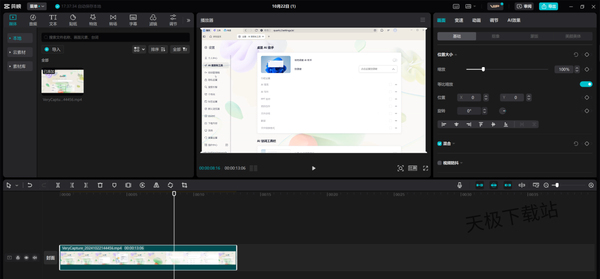
2.点击左侧【封面】。
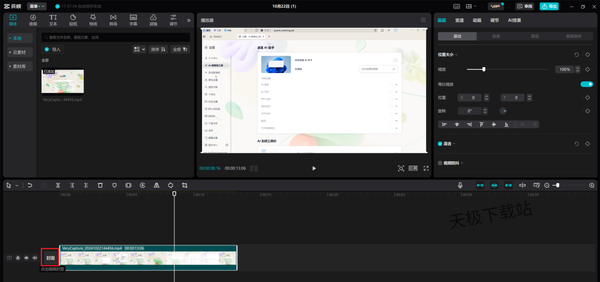
3.确认好画面之后,选择【去编辑】。
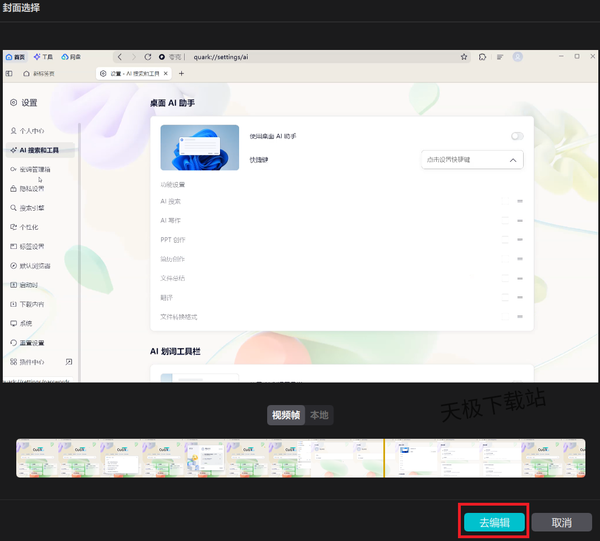
4.我们可以在【模板】处选择封面模板。
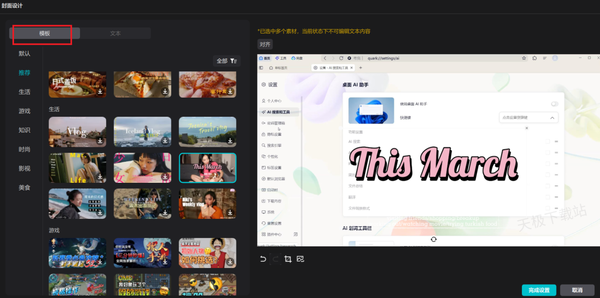
5.也可以在【文本】处添加文本内容,右上方可以对文字的字号、字体、大小、颜色进行编辑。
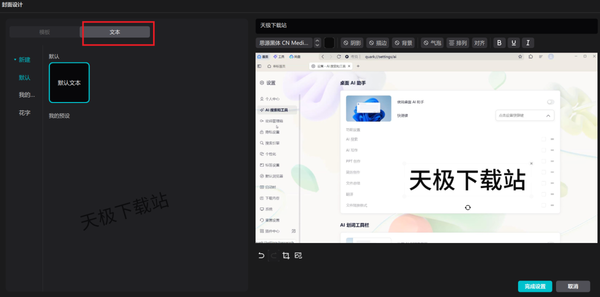
6.也有很多背景模板供我们选择,编辑完成之后,点击【完成设置】。
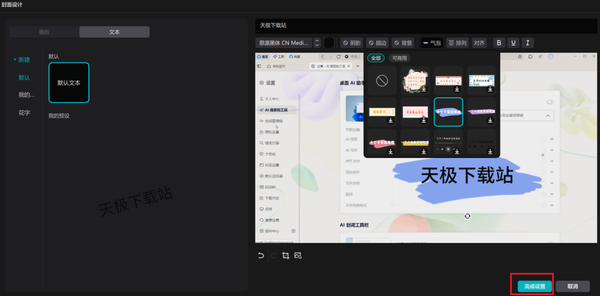
7.这样就可以把视频画面设置成封面啦。
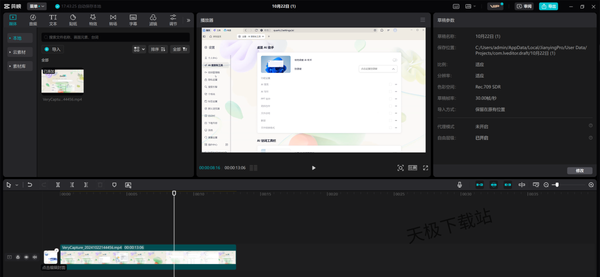
剪映怎么把视频封面导出图片
1.在剪映中点击右上角【导出】。
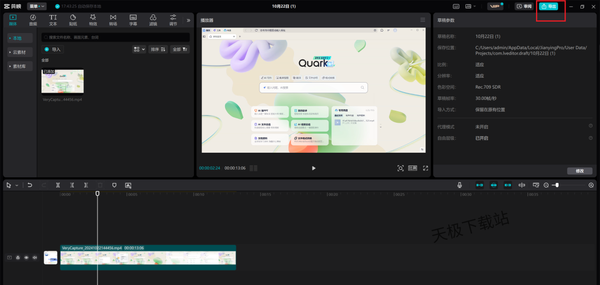
2.勾选【封面添加至视频片头】,选择好保存的位置之后,点击【导出】。
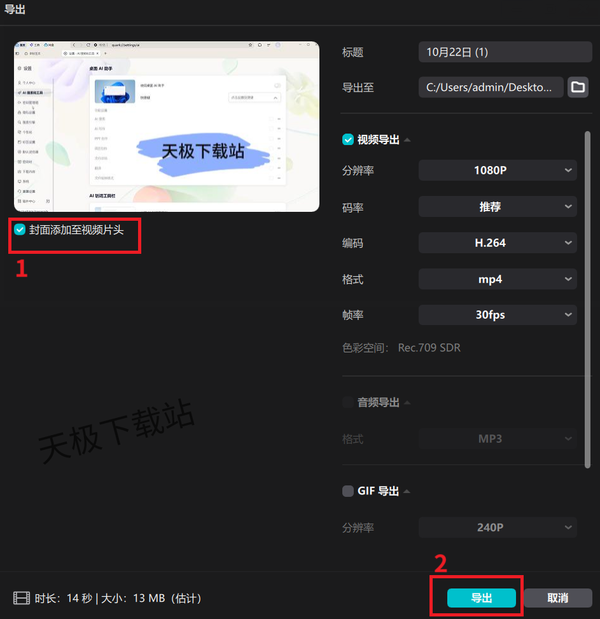
3.打开导出的文件夹就可以看到视频封面图片啦。
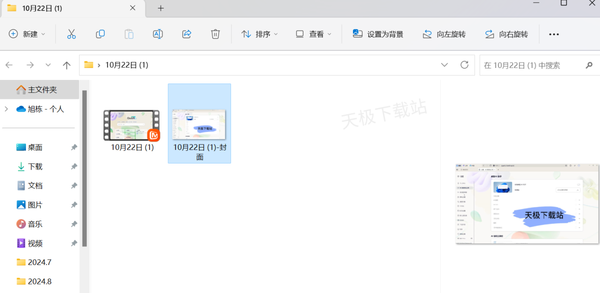
猜你喜欢
最新应用
热门应用





















